Automatske odgovore koristite da biste naveli osobama da im nećete odmah odgovoriti. Ta se vrsta poruke o odsutnosti šalje samo jednom svakoj osobi koja vam šalje e-poštu dok ste odsutni.
Napomena: Ako se upute ne podudaraju s vašim prikazom, možda koristite stariju verziju programa Outlook na webu. Isprobajte upute za klasični Outlook na webu.
-
Pri vrhu stranice odaberite Postavke > E-pošta > Automatski odgovori.
-
Odaberite prekidač Uključi automatske odgovore.
-
Potvrdite okvir Pošalji odgovore samo tijekom vremenskog razdoblja, a zatim unesite vrijeme početka i završetka.
Ako ne postavite vremensko razdoblje, vaš će automatski odgovor ostati uključen sve dok ga ne isključite odabirom prekidača Uključeni automatski odgovori.
-
Potvrdite okvir za bilo koju od sljedećih mogućnosti koja vas zanima:
-
Blokiraj moj kalendar u tom razdoblju
-
Automatski odbij nove pozivnice za događaje koji se odvijaju tijekom tog razdoblja
-
Odbij i otkaži sastanke tijekom tog razdoblja
-
-
U okvir pri dnu prozora upišite poruku koju želite osobama poslati tijekom vremena kada ste odsutni.
Ako želite, možete koristiti mogućnosti oblikovanja pri vrhu okvira da biste promijenili font i boju teksta ili prilagodili svoju poruku na druge načine.
-
Ako želite da pošiljatelji izvan vaše tvrtke ili ustanove dobivaju automatske odgovore, potvrdite okvir Pošalji odgovore pošiljateljima izvan tvrtke ili ustanove.
-
Kada završite, pri vrhu prozora odaberite Spremi.
Ako niste postavili vremensko razdoblje za automatske odgovore (četvrti korak ranije), morat ćete ih ručno isključiti. Da biste isključili automatske odgovore, prijavite se u Outlook na webu, odaberite Postavke 
Upute za klasični Outlook na webu
-
Prijavite se u Outlook na webu.
-
Na navigacijskoj traci odaberite Postavke > Automatski odgovori.
-
Odaberite mogućnost Šalji automatske odgovore.
-
Potvrdite okvir Pošalji odgovore samo tijekom sljedećeg vremenskog razdoblja, a zatim unesite vrijeme početka i završetka za kontrolu kada se šalju automatski odgovori.
Ako ne postavite vremensko razdoblje, vaš će automatski odgovor ostati uključen sve dok ga ne isključite odabirom mogućnosti Ne šalji automatske odgovore.
-
Potvrdite okvir za bilo koju od sljedećih mogućnosti koja vas zanima:
-
Blokiraj moj kalendar u tom razdoblju
-
Automatski odbij nove pozivnice za događaje koji se odvijaju tijekom tog razdoblja
-
Odbij i otkaži sastanke tijekom tog razdoblja
Ako želite da pošiljatelji izvan vaše tvrtke ili ustanove dobivaju automatske odgovore, potvrdite okvir Pošalji poruke s automatskim odgovorima pošiljateljima izvan moje tvrtke ili ustanove.
-
-
U okvir pri dnu prozora upišite poruku koju želite osobama poslati tijekom vremena kada ste odsutni.
-
Ako želite, možete istaknuti poruku i koristiti mogućnosti oblikovanja pri vrhu okvira da biste promijenili font i boju teksta, dodali emotikon ili prilagodili svoju poruku na druge načine.
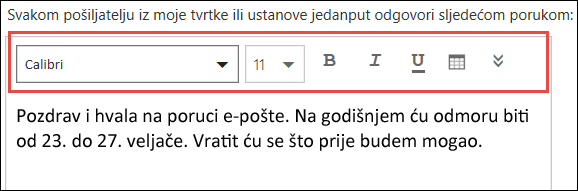
-
Kada završite, odaberite U redu pri vrhu stranice.
Ako niste postavili vremensko razdoblje za automatske odgovore (četvrti korak ranije), morat ćete ih ručno isključiti. Da biste isključili automatske odgovore, prijavite se u Outlook na webu, odaberite Postavke > Automatski odgovori, a zatim Nemoj slati automatske odgovore.
Dodatne informacije
Slanje automatskih odgovora o odsutnosti iz ureda iz programa Outlook za Windows
Slanje automatskih odgovora o odsutnosti iz ureda iz programa Outlook za Mac










